Apple TV – Benutzerhandbuch
- Willkommen
- Neue Funktionen in tvOS 17
-
-
- Siri Remote auf einen Blick
- Navigation auf dem Apple TV
- Steuern der Wiedergabe
- Audioanpassung
- Aktivieren von Siri oder der Diktierfunktion
- Kontrollzentrum öffnen
- Texteingabe
- Schnelles Wechseln zwischen Apps
- Apple TV ein- oder ausschalten
- Steuern der Empfindlichkeit der Touch-Oberfläche
- Siri Remote aufladen
- Erneutes Verbinden der Siri Remote
- Siri Remote (2. Generation oder neuer) auffinden
- Verwenden von Bildschirmschonern
- Anpassen der Startseite
- Verwenden des iOS- oder iPadOS-Kontrollzentrums
-
-
- Sprechen mit Apple TV
- Suchen von Inhalten und Apps
- Anzeigen der Suchergebnisse
- Wiedergabe von Live-Inhalten
- Was Siri noch für dich tun kann
- Verwenden von Siri auf dem HomePod oder einem iOS-Gerät
- Verwenden von Siri zum Navigieren
- Verwenden der Diktierfunktion von Siri
- Einstellungen für Siri anpassen
- Verwenden der App „Suchen“
-
- Einschränken des Zugriffs auf Inhalte
- Datenschutzeinstellungen anpassen
- Verwalten des Speichers
- Teilen des Apple TV
- Familienfreigabe
- Anpassen der Video- und Audioeinstellungen
- Verbinden von Bluetooth-Geräten
- Mitteilungen festlegen
- Einstellen der TV-Taste
- Verwenden der iOS- oder iPadOS-Tastatur
- Steuern von Fernsehgerät und Lautstärke
- Verwenden anderer Fernbedienungen
- Verwenden des Apple TV als Konferenzraum-Display
- Ändern der Netzwerkeinstellungen
- Sprache oder Region ändern
-
- Funktionen zur Bedienungshilfe
- Verwenden der Zoomfunktion zum Vergrößern
- Mit der Option „Schwebender Text“ Text vergrößert anzeigen
- Reduzierte Bewegung von Bildschirmobjekten
- Verwenden von Audiobeschreibungen
- Durch Tippen auf dem Apple TV navigieren
- Einstellen der AirPods-Steuerelemente
- Einstellen der Steuerelemente für die Audiowiedergabe
- Mit Siri per Texteingabe (anstelle von Sprechen) kommunizieren
- Hinzufügen eines Kurzbefehls zur Bedienungshilfe
- Copyright
Mediathek in der Apple TV App
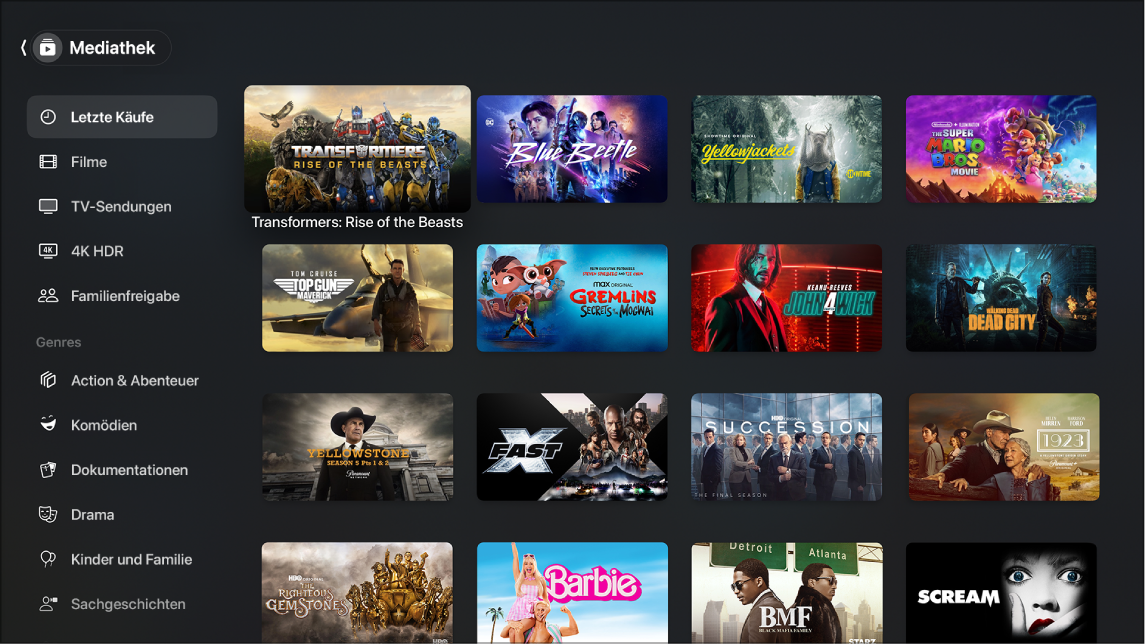
Der Bildschirm „Mediathek“ in der Apple TV App ![]() umfasst deine nach Kategorie sortierten Leihfilme und Käufe.
umfasst deine nach Kategorie sortierten Leihfilme und Käufe.
Mediathek in der Apple TV App durchsuchen
Öffne auf dem Apple TV die Seitenleiste in der Apple TV App
 und wähle dann „Mediathek“.
und wähle dann „Mediathek“.Durchsuche die Objekte oder wähle eine Kategorie oder ein Genre aus, um die Objekte zu filtern.
Auf die Sammlung anderer Familienmitglieder zugreifen
Wenn du die Familienfreigabe mit deinem Apple-ID-Account eingerichtet hast, werden die Käufe der anderen Familienmitglieder in der Mediathek angezeigt. Du kannst einfach zur Sammlung einer anderen Person wechseln.
Weitere Informationen findest du unter Familienfreigabe auf dem Apple TV.
Wähle im Bildschirm „Mediathek“ der Apple TV App
 die Option „Familienfreigabe“ und dann ein Familienmitglied.
die Option „Familienfreigabe“ und dann ein Familienmitglied.
Film oder TV-Sendung wiedergeben
Wenn du das gefunden hast, was du ansehen möchtest, wähle es aus und wähle dann „Wiedergeben“.
